Модель вай фай роутера: Как узнать модель роутера: 2 рабочих способа
Содержание
Как узнать модель роутера: 2 рабочих способа
Всем привет! Сегодня я расскажу вам, как узнать модель и точное название роутера. Есть только два адекватных способа, которые я описал ниже. Другие ребята советуют использовать также Telnet или заглядывать под крышку роутера, но мне кажется это абсолютно бесполезные советы. Во-первых, у Telnet у каждого роутера свои команды. Во-вторых, под крышкой не всегда указана нужная информация. Да и зачем так заморачиваться, если все делается проще.
Содержание
- Способ 1: На этикетке и бумажке
- Способ 2: Через Web-интерфейс (Компьютер, телефон)
- Задать вопрос автору статьи
Способ 1: На этикетке и бумажке
Самый простой и быстрый способ – это посмотреть на бумажку, которая обычно наклеена на дно, или заднюю часть аппарата. Но будьте внимательны, так как там достаточно много информации, и не вся она нужна. Давайте разберем пример, чтобы вам было понятнее. Посмотрите на картинку ниже.
Обычно название производителя пишется в самом начале – это компания, которая выпустила маршрутизатор. Эта информация тоже необходима, так как у некоторых производителей есть одинаковые названия моделей роутеров. Особенно если вы дальше будете что-то гуглить.
Очень часто к нам в комментариях обращаются люди за помощью, а вместо модели пишут название класса. Тут на самом деле очень легко запутаться, поэтому иногда требуется посмотреть полное наименование именно в админке. Поэтому ищите строчку с наименованием «Model».
Очень часто знать точное наименование – мало, поэтому нужно знать также и аппаратную версию (Hardware), которая может быть обозначена как:
- Rev. No (или просто Rev).
- H/WVer.
Может потребоваться версия прошивки. Но нужно понимать, что версия, указанная на этикетке – это та прошивка, которая установлена с завода. Если вы ранее уже обновляли ОС, то версия будет другая, и её следует смотреть уже через интерфейс.
Способ 2: Через Web-интерфейс (Компьютер, телефон)
Если вы не смогли найти информацию на этикетке, её нет, или вы сомневаетесь, то уточнить наименование модели можно в операционной системе маршрутизатора. Для начала нам нужно попасть туда. Для этого подключаемся к сети роутера с провода или по Wi-Fi. После этого вам нужно открыть браузер и в адресную строку вписать DNS или IP адрес маршрутизатора. Чаще всего используются два адреса:
- 192.168.1.1
- 192.168.0.1
После этого вас попросят ввести логин и пароль
Адрес, имя пользователя и ключ также можно подсмотреть на той же самой этикетке. Точный IP можно узнать через компьютер:
- Нажимаем одновременно на две клавиши «Win» и «R».
- В окошке вводим команду:
ncpa.cpl
- Вы увидите те физические подключения, которые у вас есть. Если вы подключены по проводу, то выберите «Ethernet», если по W-Fi, то выбираем второе подключение.
 Нажимаем правой кнопкой мыши и заходим в «Состояние».
Нажимаем правой кнопкой мыши и заходим в «Состояние».
- Кликаем по кнопке «Сведения…» и смотрим в строку «Шлюз по умолчанию IPv4».
Если у вас есть проблема с входом в настройки, то смотрим вот эту инструкцию.
Как правило, вся нужная информация написана на первичной странице.
Название может быть в правом верхней или левом углу экрана, рядом с наименованием компании производителя.
Второе место, где можно посмотреть и название, и номер аппаратной версии – это подраздел, где можно обновить прошивку системы. Этот подраздел обычно находится уже в корневом разделе «Система», «Системные инструменты» или «Администрирование».
Типы Wi-Fi-роутеров
Можно выделить среди всего многообразия гаджетов несколько типов Wi-Fi-роутеров, которые применяются для широкого потребления. Немало производителей предлагают различные модели маршрутизаторов. По этой причине у обычных пользователей могут возникнуть сложности при выборе роутеров. В целом устройства различаются по стоимости, фирме-производителю и техническим характеристикам. Одни маршрутизаторы раздают высокоскоростной сигнал Wi-Fi, другие применяют устаревший стандарт, при котором скорость не превышает 11 мегабит в секунду.
В целом устройства различаются по стоимости, фирме-производителю и техническим характеристикам. Одни маршрутизаторы раздают высокоскоростной сигнал Wi-Fi, другие применяют устаревший стандарт, при котором скорость не превышает 11 мегабит в секунду.
Важно отметить, что для успешной работы беспроводного интернета необходимо взвешенно подходить к выбору и покупке маршрутизатора. Если не выполнить столь простое условие, пользователю придётся ощутить ряд проблем, среди которых — постоянные сбои и отключения соединения, невозможность скачивать и передавать большие объёмы данных, просмотра телевидения по протоколу интернета, слабый сигнал в удалённых от устройства помещениях.
Гаджеты для раздачи беспроводного интернета представлены в различных ценовых сегментах. Правильный выбор позволит пользователю избежать больших денежных затрат. Часто устройства бюджетного класса, обладающими нужными параметрами, раздают сигнал Wi-Fi не хуже дорогостоящих роутеров, удовлетворяя всем запросам пользователей.
Сложность выбора роутера заключается в большом количестве критериев и характеристик
Преимущества беспроводного интернета
Проводной интернет, который существует уже не один десяток лет, прочно вошёл в жизнь каждого третьего жителя Земли. По этой причине возникла необходимость облегчить доступ к Всемирной паутине. Так появились Wi-Fi-роутеры, основной задачей которых стало преобразование сигнала в беспроводной и его раздача «по воздуху», ведь это является очень удобным. В целом можно отметить такие преимущества беспроводного интернета:
- Отсутствие огромного количества проводов в доме.
- Возможность параллельного использования Wi-Fi на нескольких устройствах — стационарном компьютере, портативном ноутбуке, планшете, смартфоне.
- Высокая скорость соединения, доступная сегодня.
- Приемлемая стоимость маршрутизаторов.
- Роутеры в основной своей массе поддерживают различные параметры интернет-соединения, предоставляемые провайдерами.
В целом маршрутизаторы можно разделить на два типа. Первые подключаются к кабелю, передающему проводной сигнал. Второй тип появился относительно недавно. Такие гаджеты применяют для 3G и 4G-соединения. В них устанавливается sim-карта мобильного оператора, предоставляющего такой вид услуг. Среди недостатков устройств, подсоединяемых к кабелю, можно отнести отсутствие мобильности и невозможность перемещать маршрутизатор за пределами дома либо квартиры. Они предназначены для раздачи Wi-Fi исключительно в том месте, где установлены. 3G и 4G-роутеры можно перемещать для использования интернета в пределах покрытия сети. Территория, на которой присутствует покрытие скоростного беспроводного 3G и 4G-интернета, зависит от уровня развития технологий страны и оператора, предоставляющего услуги.
Первые подключаются к кабелю, передающему проводной сигнал. Второй тип появился относительно недавно. Такие гаджеты применяют для 3G и 4G-соединения. В них устанавливается sim-карта мобильного оператора, предоставляющего такой вид услуг. Среди недостатков устройств, подсоединяемых к кабелю, можно отнести отсутствие мобильности и невозможность перемещать маршрутизатор за пределами дома либо квартиры. Они предназначены для раздачи Wi-Fi исключительно в том месте, где установлены. 3G и 4G-роутеры можно перемещать для использования интернета в пределах покрытия сети. Территория, на которой присутствует покрытие скоростного беспроводного 3G и 4G-интернета, зависит от уровня развития технологий страны и оператора, предоставляющего услуги.
Стоит отметить, что существуют роутеры, которые предназначены для подключения корпоративного Wi-Fi с бесшовным роумингом. Такие устройства устанавливают организации при необходимости предоставления беспроводного интернета большому числу пользователей.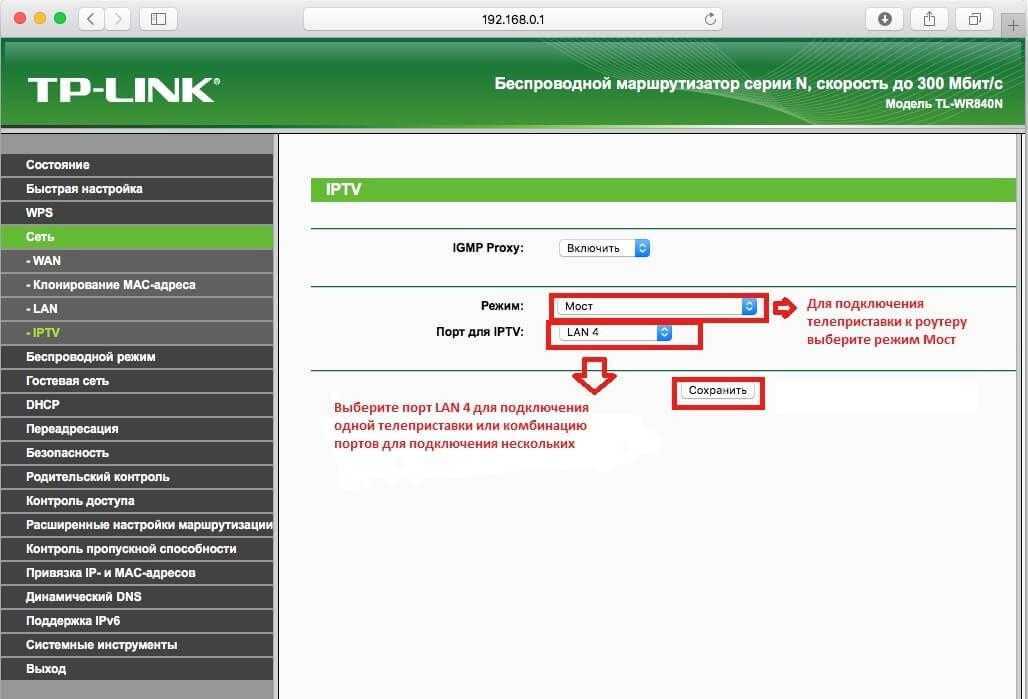 Покрытие таких маршрутизаторов намного шире, чем гаджетов, предназначенных для домашнего использования. Безусловно, стоимость роутеров для корпоративного использования намного выше.
Покрытие таких маршрутизаторов намного шире, чем гаджетов, предназначенных для домашнего использования. Безусловно, стоимость роутеров для корпоративного использования намного выше.
Общая классификация
Каждый пользователь Всемирной паутины должен знать, какие бывают маршрутизаторы. Такая информация позволит сделать правильный выбор при покупке, а также упростит процесс настройки нового гаджета. В соответствии с общепринятой классификацией выделяют пять разновидностей роутеров для беспроводной сети.
Первый вид — это несколько устаревшая разновидность устройств, которые принимают сигнал по телефонному кабелю с разъёмом RJ11. Их называют ADSL-роутерами. Стоит отметить, что они способны принимать данные со скоростью не больше 1 мегабит в секунду, а раздавать — всего до 700 килобит в секунду. Безусловно, такие параметры мало кого устроят сегодня, ведь подобная скорость не позволяет скачивать объёмные файлы. Но раньше такая технология была очень распространена, поскольку не требовала проводки нового кабеля в дом либо квартиру. Невысокая скорость подключения позволила ADSL-роутерам завоевать популярность. Но позже на смену им пришли более прогрессивные технологии.
Невысокая скорость подключения позволила ADSL-роутерам завоевать популярность. Но позже на смену им пришли более прогрессивные технологии.
Второй вид — это самая популярная в наши дни технология Ethernet. Такие устройства имеют порт WAN, по которому подключается кабель с разъёмом RJ45. Безусловно, такие роутеры бывают нескольких разновидностей. Они могут различаться по типу применяемого протокола, поддерживаемому набору стандартов IEEE 802.11. На рынке представлены модели самых разных производителей, начиная от бюджетных и заканчивая товарами с топовыми характеристиками.
Третий вид — 3G и 4G-девайсы. Они используют пакетную передачу данных. При этом принцип действия у таких роутеров очень похож. Они различаются только скоростью работы, кодировкой данных и рабочей частотой. Следует отметить, что во многом качество работы такого роутера зависит от покрытия, предоставляемого оператором. При этом роутеры, которые принимают радиосигнал, очень удобны для людей, которые часто работают в разных местах.
Четвёртый вид — маршрутизаторы, которые подключаются к пассивным оптическим сетям PON. В качестве WAN-порта используется оптический пигтейл SC. Такие устройства появились относительно недавно. Это означает, что маршрутизаторы подключаются к оптическому кабелю, заведённому в жилище либо офис. Такие виды гаджетов не имеют промежуточных узлов. При этом главных их недостаток — слабая защита от перехвата данных.
Пятый вид представляет собой универсальные гаджеты. Суть заключается в том, что одно устройство использует сразу несколько технологий. Самые популярные комбинации — ADSL+Ethernet либо Ethernet+3G. Они имеют дополнительные порты и встроенные модули связи.
Стоит отметить, что покупка универсального устройства должна быть оправдана. Например, в процессе приобретения домашнего маршрутизатора вовсе не обязательно переплачивая и подбирать гаджет с поддержкой нескольких технологий. Если ваш провайдер предоставляет пакетную передачу информации Ethernet, которая является проводной, достаточно приобрести соответствующий роутер.
Протоколы
Существует несколько основных протоколов Wi-Fi. К ним относят, прежде всего:
- L2TP;
- PPPoE
- PPTP.
На сегодняшний день современные модели устройств поддерживают все основные протоколы передачи информации. Хотя существуют и исключения. Перед покупкой маршрутизатора мы рекомендуем узнать технические параметры, которые использует ваш провайдер, чтобы сделать правильный выбор. Можно покупать роутер непосредственно у поставщика услуг интернета. Так вы будете уверенны, что устройство поддерживает все необходимые параметры. К тому же, провайдеры часто осуществляют качественную прошивку роутера для своих клиентов перед его установкой и настройкой.
Набор стандартов IEEE 802.11
На качество сигнала Wi-Fi существенно влияет скорость проводного интернета, которая предоставляется провайдером и зависит от тарифного плана. Маршрутизатор снижает скорость, заявленную поставщиком услуг. По этой причине, если вам необходим высокоскоростной интернет, подключите кабель с разъёмом RJ45 непосредственно к компьютеру либо ноутбуку. Качество сигнала также напрямую будет зависеть от расположения роутера в квартире либо доме. Любые перекрытия (стены, перегородки) снижают качество сигнала, уменьшают радиус действия беспроводной сети. На скорость влияют такие характеристики, как стандарт IEEE 802.11. В Российской Федерации и Украине сертифицированными являются пять наборов стандартов IEEE 802.11.
Качество сигнала также напрямую будет зависеть от расположения роутера в квартире либо доме. Любые перекрытия (стены, перегородки) снижают качество сигнала, уменьшают радиус действия беспроводной сети. На скорость влияют такие характеристики, как стандарт IEEE 802.11. В Российской Федерации и Украине сертифицированными являются пять наборов стандартов IEEE 802.11.
Стандарт 802.11a является устаревшим. Он имеет небольшую скорость передачи информации — до 54 мегабайт в секунду и функционирует на частоте 2,4 ГГц. Безусловно, этот стандарт не нравится современным пользователям, которым необходима высокая скорость передачи данных. 802.11b работает на той же самой частоте, что и его предшественник — 2, 4 ГГц. При этом скорость повысилась до 11 мегабит в секунду. Стандарт 802.11g характеризуется увеличением скорости до 54 мегабит в секунду.
Четвёртый протокол — 802. 11n — может передавать уже 600 мегабит данных за секунду. При этом устройство самостоятельно выбирает рабочую частоту — 2, 4 ГГц либо 6 ГГц. Самый современный стандарт — 802.11aс. Он утверждён всего два года назад — в январе 2014 года. Работает в диапазоне частот 5 ГГц. Главным преимуществом этого стандарта является высокая скорость передачи данных, которая может колебаться от 433 мегабит в секунду до 6, 77 гигабит в секунду. При этом такой беспроводной стандарт характеризуется низким энергопотреблением.
11n — может передавать уже 600 мегабит данных за секунду. При этом устройство самостоятельно выбирает рабочую частоту — 2, 4 ГГц либо 6 ГГц. Самый современный стандарт — 802.11aс. Он утверждён всего два года назад — в январе 2014 года. Работает в диапазоне частот 5 ГГц. Главным преимуществом этого стандарта является высокая скорость передачи данных, которая может колебаться от 433 мегабит в секунду до 6, 77 гигабит в секунду. При этом такой беспроводной стандарт характеризуется низким энергопотреблением.
Всем пользователям Wi-Fi важно понимать, какие параметры применяет провайдер, предоставляющий услуги проводного интернета. При этом стоит отметить, что роутер с характеристикой 802.11aс будет раздавать сигнал, для которого требуется стандарт 802.11n. Причина заключается в том, что данные стандарты имеют обратную совместимость.
Протоколы шифрования
От применяемого протокола шифрования также зависит безопасность использования Wi-Fi. Всего существует три протокола. Так, протокол WEP является устаревшим и не гарантирует сохранность информации, поскольку легко взламывается. Протоколы WPA и WPA2/PSK взломать намного сложнее, поэтому их рекомендуют применять все провайдеры и специалисты в области настройки беспроводного интернета. Стоит отметить, что WPA2/PSK является улучшенным вариантом WPA. При настройке маршрутизатора желательно выбирать именно такую характеристику для безопасной работы.
Протоколы WPA и WPA2/PSK взломать намного сложнее, поэтому их рекомендуют применять все провайдеры и специалисты в области настройки беспроводного интернета. Стоит отметить, что WPA2/PSK является улучшенным вариантом WPA. При настройке маршрутизатора желательно выбирать именно такую характеристику для безопасной работы.
От качества роутера зависит стабильная работа беспроводного интернета, его скорость и безопасность. Мы рекомендуем обращать внимание на технические параметры таких устройств, которые должны быть совместимы с требованиями интернет-соединения вашего провайдера. Немаловажную роль играет производитель — желательно покупать маршрутизаторы проверенных торговых марок. Не всегда приобретение дорогостоящего гаджета с широким набором функций будет оправданным. А разнообразие моделей позволит каждому пользователю выбрать роутер с оптимальными характеристиками и адекватным соотношением цена и качества.
Обзор TP-Link Archer GX90 | ТехРадар
ТехРадар Вердикт
Он большой, громоздкий и дорогой, но Archer GX90 обеспечивает высокоскоростную и надежную производительность Wi-Fi 6, а также дополнительные функции, которые делают его идеальным для заядлых геймеров.
ЛУЧШИЕ ПРЕДЛОЖЕНИЯ СЕГОДНЯ
Плюсы
- +
Wi-Fi 6 со скоростью 6,6 Гбит/с
- +
Выделенный игровой диапазон 4,8 Гбит/с
- +
Хорошие игровые функции и родительский контроль
Почему вы можете доверять TechRadar
Наши эксперты-рецензенты часами тестируют и сравнивают продукты и услуги, чтобы вы могли выбрать лучшее для себя. Узнайте больше о том, как мы тестируем.
Двухминутный обзор
Линейка Archer от TP-Link всегда будет хорошим выбором для тех, кто ищет доступное обновление для своего домашнего маршрутизатора. Тем не менее, в линейке также доступны модели с высокими характеристиками, в том числе недавно выпущенная Archer GX90.
Спецификация листа
Беспроводное соединение: Wi-Fi 6 (IEEE 802.11AX), Tri-Band 2,4 ГГц + 5 ГГц + 5 ГГц
Процессор: 1,5 ГГц, четырехъядерный
Память: 512MB
. Flash
Beamforming: Explicit для 2,4 ГГц и 5 ГГц
Порты: 1x 2,5 Gigabit Ethernet, 4x Gigabit Ethernet, 1x USB 3. 0, 1x USB 2.0
0, 1x USB 2.0
Размеры (ВxШxГ, включая антенны): 125 x2 6 17003 , 1,35 кг
Цена 29 фунтов стерлингов9.99, этот беспроводной маршрутизатор очень ориентирован на игровой рынок, обеспечивая трехдиапазонный Wi-Fi 6 (также известный как 802.11ax) с максимальной скоростью 6,6 Гбит/с. Это неплохая цена для маршрутизатора высокого класса, такого как этот, и GX90 предоставляет ряд дополнительных функций, которые особенно понравятся серьезным геймерам, которые ищут конкурентное преимущество.
- TP-Link Archer GX90 на Amazon за 249,99 долларов США (открывается в новой вкладке)
GX90 стоит 557,00 австралийских долларов для клиентов в Австралии, но, как ни странно, США выбирают другую модель под названием AX9.0, который выглядит немного иначе, но предлагает аналогичные функции и производительность за 329,99 долларов США.
Вам понадобится компьютер или другое мобильное устройство с поддержкой Wi-Fi 6, чтобы получить максимальную производительность от GX90, но маршрутизатор по-прежнему будет обратно совместим с существующими устройствами, которые также используют Wi-Fi 802. 11ac.
11ac.
(Изображение предоставлено Future)
Как и все хорошие игровые маршрутизаторы, GX90 украшен устрашающим набором больших остроконечных антенн — восемь, если быть точным, — которые делают его похожим на линейный крейсер Cylon из Battlestar Galactica.
Он большой и громоздкий, и вокруг него потребуется немного места, чтобы дать этим антеннам четкую возможность направить сигнал Wi-Fi в самые дальние уголки Солнечной системы (или в вашу спальню наверху — в зависимости от того, что ближе) .
(Изображение предоставлено в будущем)
Имеются три порта Gigabit Ethernet для обеспечения проводного подключения к ноутбуку, игровой приставке или телевизионной приставке, а также четвертый порт Gigabit Ethernet, который может дублироваться для проводного подключения или для подключения к существующему модему или маршрутизатору, чтобы использовать его подключение к Интернету. И, если вам посчастливилось иметь действительно сверхбыстрый широкополосный доступ, есть пятый порт Ethernet, который также поддерживает соединения 2,5 Гбит/с.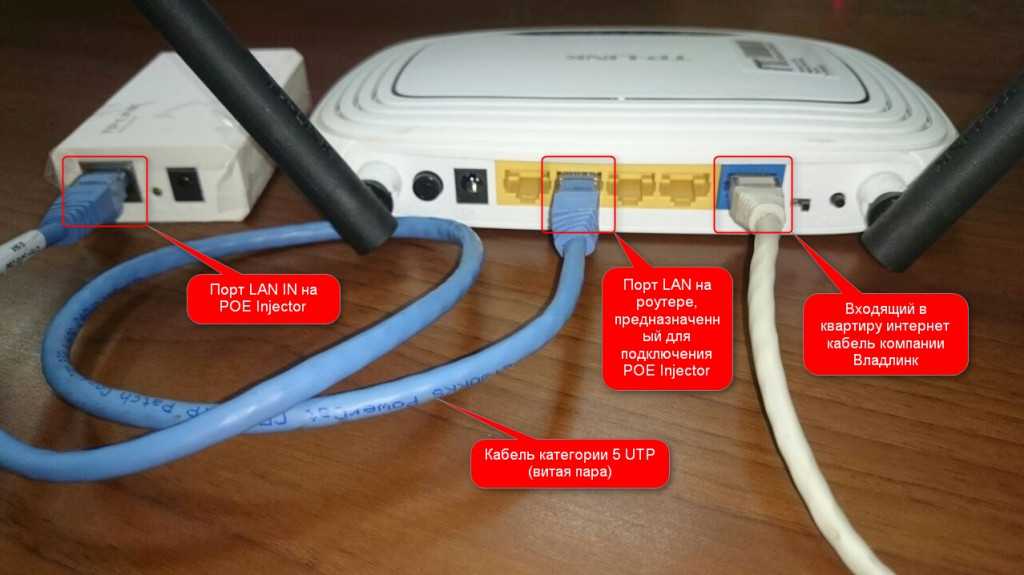
Маршрутизатор GX90 также поддерживает технологию OneMesh от TP-Link, которая позволяет формировать более разветвленную ячеистую сеть с другими маршрутизаторами TP-Link или расширителями диапазона, такими как новый RE650X.
В настоящее время доступны другие маршрутизаторы Wi-Fi 6, которые обеспечивают аналогичную трехдиапазонную производительность, но GX90 выделяется рядом функций, которые явно ориентированы на игры. Вместо того, чтобы просто создавать две сети в диапазонах 2,4 ГГц и 5,0 ГГц, GX90 позволяет вам создать третью сеть, используя второй диапазон 5,0 ГГц, и назначить эту третью сеть выделенным «игровым диапазоном» со скоростью 4,8 Гбит/с только для этого диапазона.
Существует параметр QoS (качество обслуживания), который позволяет расставлять приоритеты для таких задач, как игры, потоковое видео или загрузка больших файлов. И, если вы не против покопаться в интерфейсе веб-браузера маршрутизатора, существуют диагностические инструменты, которые могут помочь вам отслеживать производительность в играх, а также расставлять приоритеты в полосе пропускания, выделенной для отдельных устройств, таких как игровая консоль или ПК.
GX90 также обеспечивает хороший родительский контроль с параметрами планирования для ограничения использования Интернета детьми и фильтрами контента для блокировки веб-сайтов для взрослых или других неподходящих материалов.
Но если управление тремя отдельными сетями Wi-Fi кажется немного сложным, есть опция «умного подключения», которая позволяет объединить их в единую сеть и автоматически подключает ваши устройства к самой быстрой частотной полосе, которую они могут поддерживать. 1 из 2 /11 Мбит/с
В течение 30 футов три стен перегородки: 100 Мбит/с/11 Мбит/с
Тест на скорость OOKLA — 5,0 ГГц
В пределах 5 футов, без обструкций: 100 Мбит/с/11 Мбит/с
в пределах 30 футов, три стены раздела: 100 Мбит/с. — 5,0 ГГц (игровой диапазон)
В пределах 5 футов, без препятствий: 100 Мбит/с/11 Мбит/с
В пределах 30 футов, три перегородки: 100 Мбит/с/11 Мбит/с
В пределах 30 футов, три перегородки: 12,5 МБ/с
Загрузка Steam 20 ГБ — 5,0 ГГц
В пределах 5 футов, без препятствий: 12,5 МБ/с
В пределах 30 футов, три перегородки: 12,5 МБ/с Загрузка Steam 20 ГБ — 5,0 ГГц (игровой диапазон)
В пределах 5 футов, без препятствий: 13 МБ/с
В пределах 30 футов, три перегородки: 13 МБ/с
Мы столкнулись с небольшими сбоями при использовании приложения TP-Link Tether для получения началось.
После того, как маршрутизатор подключен и подключен, приложение позволяет сканировать QR-код, напечатанный на маршрутизаторе, чтобы вы могли автоматически подключаться к его новой сети Wi-Fi. Это работало гладко, но затем мы продолжали получать сообщения об ошибках, говорящие нам, что маршрутизатор не подключен к Интернету, хотя мы уже подключили его к нашему существующему широкополосному маршрутизатору.
Только немного покопавшись в приложении, мы нашли опцию, которая требует от вас указать, какой из двух доступных Ethernet-портов маршрутизатора — 1 Гбит или 2,5 Гбит — используется для подключения к Интернету.
Это действительно должно быть частью начального процесса подключения, и привычка приложения использовать жаргон, такой как «MAC-адрес» и «динамический IP», также может немного сбивать с толку новых пользователей. Однако более опытные пользователи и геймеры оценят интерфейс веб-браузера, который действительно позволяет вникать в настройки сети и точно настраивать игровую производительность.
В этом отношении GX90 тоже не разочаровывает. Мы протестировали все три его сети Wi-Fi и, как и ожидалось, все три диапазона продемонстрировали высокую производительность с помощью теста скорости Ookla, достигнув скорости загрузки 100 Мбит/с и загрузки 11 Мбит/с для устройств, расположенных в той же комнате, что и маршрутизатор, который обеспечивает наше широкополосное соединение.
(Изображение предоставлено Future)
Производительность для загрузок Steam была высокой и в этой комнате, без особых усилий двигаясь со скоростью 12,5 МБ/с, поддерживаемой нашим офисным широкополосным соединением, а третья «игровая полоса» даже подталкивала до 13 МБ/с иногда.
Это неудивительно, но мы были рады обнаружить, что производительность GX90 остается стабильной на всех трех диапазонах, даже когда мы переехали в наш бэк-офис, где изворотливый Wi-Fi обычно заставляет нас полагаться на пару проводных Вместо адаптеров Powerline.
Маршрутизатор высокого класса, такой как этот, вероятно, будет излишним для домашних пользователей, которые просто хотят смотреть Netflix и время от времени звонить в Zoom по работе, но если вы серьезно относитесь к играм, скорость и функции GX90 действительно отработают свое содержание.
(Изображение предоставлено Future)
Купите, если…
У вас сумасшедшие навыки. позволяет вам использовать большую часть пропускной способности вашей семьи и дополнительные инструменты для точной настройки вашей игровой производительности.
Деньги не имеют значения
Цена на GX90 не так уж высока для высококлассного маршрутизатора Wi-Fi 6, но для большинства людей это все же довольно дорого. На самом деле, это намного быстрее, чем большинство домашних широкополосных услуг, поэтому это не обязательно, если у вас нет действительно быстрого оптоволоконного широкополосного доступа.
Ваши дети тоже играют в игры
Удивительно, но GX90 обеспечивает хороший родительский контроль наряду со всеми игровыми функциями. Есть контент-фильтры для блокировки неподходящего материала с предустановленными профилями для детей разного возраста. Вы также можете создать расписание, чтобы ограничить использование Интернета в школьные вечера.
Не покупайте его, если…
У вас ограниченный бюджет
Максимальная скорость большинства домашних широкополосных услуг составляет около 100–150 Мбит/с, поэтому маршрутизатор, способный достигать 6,6 Гбит/с, будет слишком большим для большинства из нас. Существует множество менее дорогих маршрутизаторов, включая маршрутизаторы, которые все еще используют более старую версию Wi-Fi 802.11ac (также известную как Wi-Fi 5), которые могут справиться с некоторыми довольно приличными игровыми действиями.
Вы не геймер
GX90 очень ориентирован на игры, а его скорость и специальные функции будут излишними для более рутинных задач, таких как просмотр Netflix и звонки в Zoom. У большинства из нас пока нет компьютеров или мобильных устройств с поддержкой Wi-Fi 6.
Вам немного не хватает места
GX90 большой и громоздкий, а набор остроконечных антенн разработан для обеспечения покрытия Wi-Fi в больших домах с четырьмя спальнями. В линейке Archer есть менее дорогие модели, которые больше подходят для небольших домов.
В линейке Archer есть менее дорогие модели, которые больше подходят для небольших домов.
- Это лучшие игровые маршрутизаторы
TP-Link Archer GX90: Сравнение цен (откроется в новой вкладке)
(откроется в новой вкладке)
(откроется в новой вкладке)
$240
(откроется в новой вкладке)
Просмотр (откроется в новой вкладке)
(откроется в новой вкладке)
(открывается в новой вкладке)
(открывается в новой вкладке)
$249,99
(открывается в новой вкладке)
Просмотр (открывается в новой вкладке)
(открывается в новой вкладке)
(открывается в новой вкладке)
$249,99
открывается в новой вкладке)2 (открывается в новой вкладке)2 (откроется в новой вкладке)
(откроется в новой вкладке)
(откроется в новой вкладке)
249,99 $
(откроется в новой вкладке)
Посмотреть (откроется в новой вкладке)
Показать больше предложений к
Маршрутизаторы Wi-Fi
— все серии|ASUS Global
Сортировать и фильтровать
Очистить все
По марке/серии
ROG — Республика Геймеров
Игровые маршрутизаторы ASUS
Wi-Fi роутеры ASUS
Больше
Диапазоны Wi-Fi
Однополосный
Двухполосный
Трехдиапазонный
Четырехдиапазонный
Подробнее
Технология Wi-Fi
Максимум. Wi-Fi 4 (802.11n)
Wi-Fi 4 (802.11n)
Максимум. Wi-Fi 5 (802.11ac)
Максимум. Wi-Fi 6 (802.11ax)
Максимум. Wi-Fi 6E (802.11ax)
Дополнительно
Скорость WiFi
от AC1900 до AC2600
от AC2900 до AC5300
от AX1800 до AX3000
от AX5400 до AX11000
от AXE11000 до AXE16000
Подробнее
Порты LAN
Основные характеристики
Ethernet 2,5 Гбит/с
Ethernet 10 Гбит/с
Адаптивное качество обслуживания
Аймеш
AIProtection
Двойная глобальная сеть
Ускорение игрового сервера
Мгновенная защита VPN
IPSec VPN
поддержка IPTV
Агрегация ссылок
Родительский контроль
USB 3. 2 1-го поколения
2 1-го поколения
Игровой порт
VPN-слияние
VPN-сервер/клиент
Агрегация глобальной сети
Режим мобильной игры
Открытый NAT
Ускорение игры
Ускорение передачи
Больше
Отмена
Применять
Назад к фильтру
Игровые маршрутизаторы ROG созданы для обеспечения первоклассного игрового опыта, а их функции и инструменты призваны дать вам максимальное преимущество даже в многолюдных средах с несколькими устройствами.
См. все ROG — Republic of Gamers
Игровые маршрутизаторы ASUS обеспечивают наилучшие игровые возможности благодаря набору функций и инструментов, предназначенных для повышения производительности онлайн-игр и предоставления вам конкурентного преимущества, необходимого для победы.

 Нажимаем правой кнопкой мыши и заходим в «Состояние».
Нажимаем правой кнопкой мыши и заходим в «Состояние».